Procurando uma boa ferramenta de ferramenta de captura de tela? Então veja aqui como instalar o HotShots no Linux para tirar print da tela do PC.
- Como instalar o app de captura de tela Ksnip no Linux via Flatpak
- Como instalar o app de captura Snapshot no Linux via Flatpak
- Como instalar a ferramenta de captura de tela Flameshot no Linux
- Como instalar a ferramenta de captura Shutter no Ubuntu
- Como instalar o streamer de tela OBS Studio no Linux via Flatpak
HotShots é uma ferramenta de captura de tela com alguns recursos de edição (redimensionar, cortar, etc). Ele é particularmente adequado para escrever documentação, mas você pode usá-lo para destacar alguns detalhes de uma imagem, de mapa ou o que você quiser.
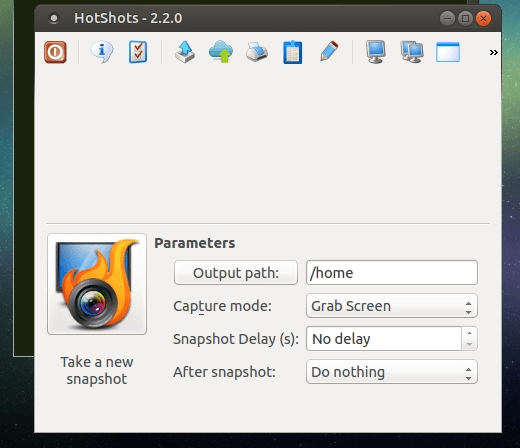
Como o programa é escrito com Qt, ele tem poucas dependências e usa poucos recursos do computador. O programa tem as mesmas características que Shutter, apesar do fato de que ele é bem mais leve.
Também vale a pena mencionar que além dos recursos de edição de imagem, ele também permite que os usuários facilmente façam upload de seus screenshots para servidores FTP ou para os serviços imgur.com, imageshack.us e freeimagehosting.net.
Conheça melhor o HotShots
Para saber mais sobre esse programa, clique nesse link.
A seguir você verá como instalar esse aplicativo nas principais distribuições Linux. Acompanhe:
Como instalar o HotShots no Linux OpenSUSE e seus derivados
Para instalar o HotShots no Linux OpenSUSE e ainda poder receber automaticamente as futuras atualizações dele, você deve fazer o seguinte:
Passo 1. Abra um terminal;
Passo 2. Se você estiver usando um sistema OpenSUSE 13.1 ou um sistema baseado nele, adicione o repositório do programa com este comando:
zypper addrepo http://download.opensuse.org/repositories/home:/Lazy_Kent/openSUSE_13.1/home:Lazy_Kent.repoPasso 3. Se você estiver usando um sistema OpenSUSE 42.1 ou um sistema baseado nele, adicione o repositório do programa com este comando:
zypper addrepo http://download.opensuse.org/repositories/home:/Lazy_Kent/openSUSE_Leap_42.1/home:Lazy_Kent.repoPasso 4. Se você estiver usando um sistema OpenSUSE 42.2 ou um sistema baseado nele, adicione o repositório do programa com este comando:
zypper addrepo http://download.opensuse.org/repositories/home:/Lazy_Kent/openSUSE_Leap_42.2/home:Lazy_Kent.repoPasso 5. Se você estiver usando um sistema OpenSUSE Tumbleweed ou um sistema baseado nele, adicione o repositório do programa com este comando:
sudo zypper addrepo http://download.opensuse.org/repositories/home:/Lazy_Kent/openSUSE_Tumbleweed/home:Lazy_Kent.repoPasso 7. Atualize o gerenciador de pacotes com o comando;
zypper refreshPasso 8. Agora use o comando abaixo para instalar o programa;
zypper install hotshotsPasso 9. Se for necessário, desinstale o programa, usando o comando abaixo;
zypper remove hotshotsComo instalar o HotShots no Linux Fedora e seus derivados
Para instalar o HotShots no Linux Fedora e ainda poder receber automaticamente as futuras atualizações dele, você deve fazer o seguinte:
Passo 1. Abra um terminal;
Passo 2. Se você estiver usando um sistema Fedora 25 ou um derivado dele, adicione o repositório do programa com este comando:
sudo wget http://download.opensuse.org/repositories/home:/zhonghuaren/Fedora_25/home:zhonghuaren.repo -O /etc/yum.repos.d/zhonghuaren.repoPasso 3. Se você estiver usando um sistema Fedora 26 ou um derivado dele, adicione o repositório do programa com este comando:
sudo wget http://download.opensuse.org/repositories/home:/zhonghuaren/Fedora_26/home:zhonghuaren.repo -O /etc/yum.repos.d/zhonghuaren.repoPasso 4. Agora use o comando abaixo para instalar o programa;
sudo yum install hotshotsou
sudo dnf install hotshotsPasso 5. Quando for necessário, desinstale o programa, usando o comando abaixo;
sudo yum remove hotshotsou
sudo dnf remove hotshotsComo instalar o HotShots no Arch Linux, Manjaro, Antergos e seus derivados
Para instalar o HotShots no Arch Linux, Manjaro, Antergos e seus derivados você precisa ter o yaourt instalado. Se este é o seu caso, você deve fazer o seguinte:
Passo 1. Abra um terminal;
Passo 2. Instale o Yaourt com o comando abaixo;
sudo pacman -Sy yaourtPasso 4. Agora use o comando abaixo para instalar o programa;
sudo yaourt hotshotsPasso 5. Quando for necessário, desinstale o programa, usando o comando abaixo;
sudo yaourt -Rsn hotshotsComo instalar o HotShots no Linux Ubuntu e seus derivados
Para instalar o HotShots no Linux Ubuntu e ainda poder receber automaticamente as futuras atualizações dele, você deve fazer o seguinte:
Passo 1. Abra um terminal (no Unity use as teclas CTRL + ALT + T);
Passo 2. Se você estiver usando o Ubuntu 15.04 ou inferior, adicione o repositório do programa com este comando ou use esse tutorial;
sudo add-apt-repository ppa:ubuntuhandbook1/appsPasso 2. Se você estiver usando o Ubuntu 15.10 ou superior, adicione o repositório do programa com este comando ou use esse tutorial;
sudo add-apt-repository ppa:dhor/mywayPasso 3. Atualize o gerenciador de pacotes com o comando:
sudo apt-get updatePasso 4. Agora use o comando abaixo para instalar o programa;
sudo apt-get install hotshotsPasso 5. Quando for necessário, desinstale o programa, usando o comando abaixo;
sudo apt-get remove hotshotsComo instalar o HotShots manualmente ou em outras distros
Se não quiser adicionar o repositório ou quer tentar instalar em outra distribuição baseada em Debian, você pode pegar o arquivo DEB do programa nesse link (15.04 ou inferior) ou nesse link (15.10 ou superior)e instalar ele manualmente (clicando duas vezes nele).
Mas lembre-se! Ao optar por esse tipo de instalação, você não receberá nenhuma atualização do programa.
Pronto! Agora, quando quiser iniciar o programa, digite hotshots em um terminal, seguido da tecla TAB.
O que está sendo falado no blog nos últimos dias
- Como tirar print da tela do PC? instale a ferramenta HotShots no Linux
- Vulnerabilidade TurMoil vazou endereços IP reais de usuários do navegador Tor
- SharkLinux 4.13.0-17 lançado – Confira as novidades e baixe
- Instalando o conjunto de temas Ambiance Blackout Flat Colors
- Bandeja do sistema no Ubuntu sob demanda com o Indicator Systemtray Unity
- Como instalar a versão mais recente do ambiente MATE no Arch Linux